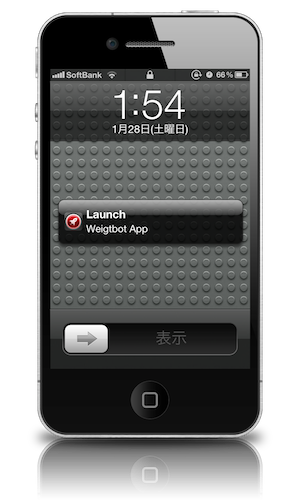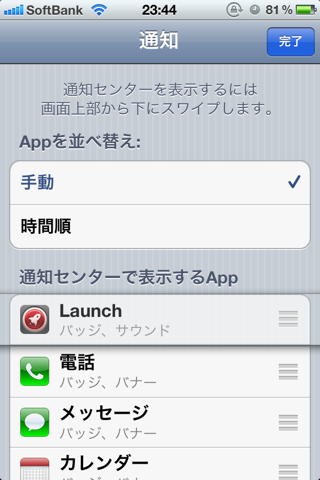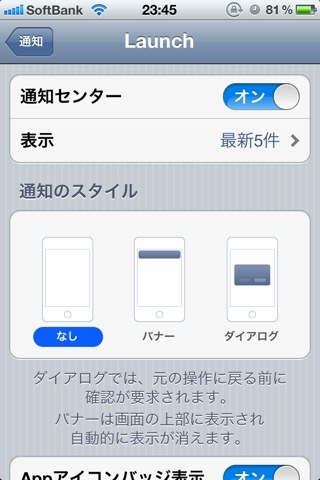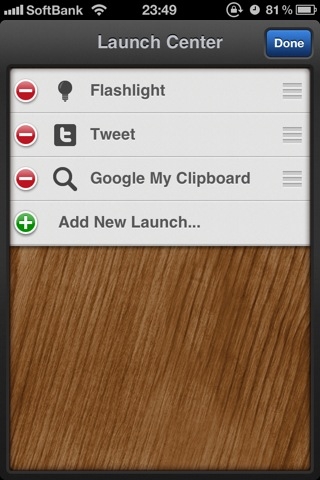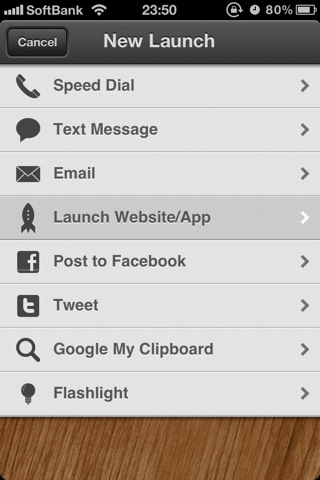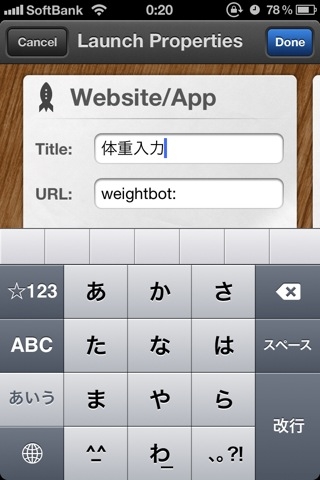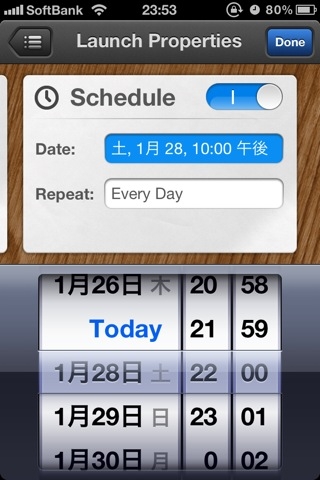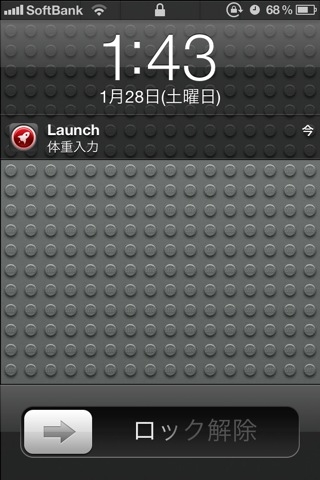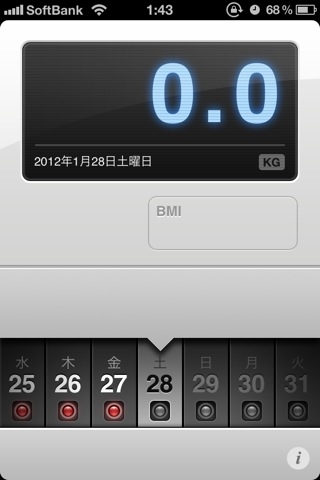設定した時間にアプリが起動する「Launch Center for iPhone」
iPhoneアプリ「Launch Center」が、バージョン1.1でリマインダー機能を搭載した。日常が加速する、大きな進化だ。
例えば、リマインダーで決まった時間に「体重入力」と通知されるよう設定してあるとする。通知を閉じて、アプリWeightbotを起動し、体重を毎日入力する。この、通知を閉じて「アプリを起動する」動作を自動化したい。
それを実現するのが、今回紹介するLaunch Centerだ。
最初にLaunch Centerの通知を設定する。設定→通知の「Appを並び替え」で「手動」を選択し、「通知センターで表示するApp」でLaunch Centerを一番上に置く。通知のスタイルは「なし」にする。
次にLaunch Centerを起動して、右上の「Edit」を選択する。「+ Add New Launch...」をタップして「Launch Website/App」を選択する。
最後に「Title」「URL(アプリや設定)」「Schedule」を設定する。
これで、決まった時間に通知され、通知を開くのと同時にアプリが起動するようになる。
アプリのURLスキームは、URL Schemesで調べるか「weightbot:」のようにアプリ名の後に半角コロンをつけてみる。SafariのURL欄に「アプリ名:」と入力して、起動するかチェックしてみるといい。それでも起動しない場合は、ipaBacklistかiExplorerでURLスキームを調べる。
Wi-Fiなど各種設定を起動させたい場合は、こちらのGoogleドキュメントでURLスキームを調べる。
Launch Centerは、URLスキームを設定しなくても、標準でSMSや電話、TwitterやFacebookに対応している。
あなたの日常が加速するはずだ。
具体的な使い方
関連記事
- iOS5のリマインダーにはスピード感がない - #RyoAnnaBlog
- iOS5の通知はロック画面でスライドできる - #RyoAnnaBlog
- iPhoneのバナー通知をすぐに消す方法 - #RyoAnnaBlog
- iPhoneの文字入力を快適にする辞書セット(顔文字・半角カナ・最新語・ゆるかわ) - #RyoAnnaBlog
- Twitter for iPhoneのアイコンをJailbreakせずに変更する方法 - #RyoAnnaBlog